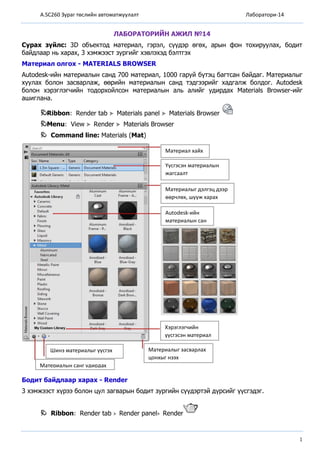More Related Content
Similar to лабораторын ажил14
Similar to лабораторын ажил14 (20)
лабораторын ажил14
- 1. A.SC260 Зураг төслийн автоматжуулалт Лаборатори-14
1
ЛАБОРАТОРИЙН АЖИЛ №14
Сурах зүйлс: 3D объектод материал, гэрэл, сүүдэр өгөх, арын фон тохируулах, бодит
байдлаар нь харах, 3 хэмжээст зургийг хэвлэхэд бэлтгэх
Материал олгох - MATERIALS BROWSER
Autodesk-ийн материалын санд 700 материал, 1000 гаруй бүтэц багтсан байдаг. Материалыг
хуулах болон засварлаж, өөрийн материалын санд тэдгээрийг хадгалж болдог. Autodesk
болон хэрэглэгчийн тодорхойлсон материалын аль алийг удирдах Materials Browser-ийг
ашиглана.
Ribbon: Render tab Materials panel Materials Browser
Menu: View Render Materials Browser
Command line: Materials (Mat)
Бодит байдлаар харах - Render
3 хэмжээст хүрээ болон цул загварын бодит зургийн сүүдэртэй дүрсийг үүсгэдэг.
Ribbon: Render tab Render panel Render
Материал хайх
Үүсгэсэн материалын
жагсаалт
Материалыг дэлгэц дээр
өөрчлөх, шүүж харах
Autodesk-ийн
материалын сан
Хэрэглэгчийн
үүсгэсэн материал
Материалыг засварлах
цонхыг нээх
Шинэ материалыг үүсгэх
Материалын санг удирдах
- 2. A.SC260 Зураг төслийн автоматжуулалт Лаборатори-14
2
Menu: View Render Render
Command line: Render (RR)
Point light-ЦЭГЭН ГЭРЭЛ
Ribbon: Render tab Lights panel Greate Light Point
Menu: View Render Light Point Light
Command line: pointlight
Specify source location <0,0,0>: - Гэрэл байрлах цэгйг зааж өгөх/
Enter an option to change [Name/Intensity/Status/shadoW/Attenuation/Color/eXit]
<eXit>: i - Гэрлийн эрчмийг тохируулах
Enter intensity (0.00 - max float) <1>: 1 - Хамгийн ихээр нь авах/
Enter an option to change [Name/Intensity/Status/shadoW/Attenuation/Color/eXit]
<eXit>: w - Сүүдрийн тохиргоо хийх/
Enter shadow settings [Off/Sharp/soFt] <Sharp>: f - Дунд зэргээр нь авах/
Enter map size [64/128/256/512/1024/2048/4096] <256>: enter дарах
Enter softness (1-10) <1>: 5
Spot light- Цацраг гэрэл
Ribbon: Render tab Lights panel Greate Light Spot
Menu: View Render Light Spot Light
Command line: Spot Light
Command: SPOTLIGHT
Specify source location: Гэрэл өгөх байрлал зааж өгөх
Specify target location: Гэрлийн тусах чиглэлийг заах
Enter an option to change Name/Intensity/Status/Hotspot/Falloff/shadoW/Attenuation/Color/eXit]:
enter дарах, тохиргоо хийж гэрэл өгөх
Name-Гэрэлд нэр өгөх
Intensity – Гэрлийн эрчим (0..Max)
Status - Гэрлийн төлөв (on/off)
Hotspot – Гэрлийн гадна хүрээ (0..160)
Falloff - Гэрлийн гадна хүрээс (0..160)
Shadow – Сүүдэр (off/sharf/soft)
Attenuation- (none/inverse line/inverse squared)
Color- өнгө
Exit-команд дуусгах
Холын гэрэл - DISTANTLIGHT
Алсын зайн гэрэл зөвхөн нэг чиглэлд жигд зэрэгцээ гэрлийн цацрагийг ялгаруулдаг.
Ribbon: Render tab Lights panel Greate Light Distant
Menu: View Render Light Distant
Command line: Distant
Command: DISTANTLIGHT
Specify light direction FROM or [Vector]: - Гэрлийн цацраг чиглэх эхний цэгийг зааж өгөх.
- 3. A.SC260 Зураг төслийн автоматжуулалт Лаборатори-14
3
Specify light direction TO: – Гэрлийн цацраг тусах цэгийг зааж өгөх.
Enter an option to change [Name/Intensity/Status/shadoW/Color/eXit]: - enter дарах,
тохиргоо хийж гэрэл өгөх
Байгалийн гэрэл - GEOGRAPHIC LOCATIONS
зурагт нь газар зүйн байршлын хойд чиглэл, өргөрөг, уртрагийг тогтоодог.
Камер - CAMERA
Камер сонгож товлосон байршлыг зааж объектын 3D төлөвийг харах болон хадгалж болдог.
Ribbon: Render tab Camera panel Greate Camera
Command line: Camera
Command: CAMERA
Current camera settings: Height=0.0000 Lens Length=50.0000 mm
Specify camera location: - Байрлах эхний цэгийг зааж өгөх.
Specify target location: - Хаашаа чиглэхийг заах
Enter an option [?/Name/LOcation/Height/Target/LEns/Clipping/View/eXit]: - Тохиргоо хийх
Арын фон тохируулах - Background
- 4. A.SC260 Зураг төслийн автоматжуулалт Лаборатори-14
4
3D загварын арын дэлгэц дээрх суурь зураг юм. Арын
дэвсгэр зураг нь болох нэг өнгө, олон өнгө градиент,
эсвэл зурган дүрстэй байж болдог.
View-> Named views командаар тохируулна. View
Manager харилцах цонхны New товчоор шинээр харах
хэлбэр үүсгэнэ. View Name-д нэр өгч, Background
хэсгийн Override default background-г идэвхижүүлнэ.
Background харилцах цонхны Type-д Image гэж зааж
өгөөд арын фонд тавих зургаа зааж өгнө.
3 хэмжээст зургийг хэвлэхэд бэлтгэх
3D зургийг layout-с хэвлэнэ. Ингэхдээ Model дээр зураг бодит байдал
дээр ямар байх ёстой яг тэр чигээр нь зураад layout дээр хэвлэх
проекц, масштаб зэрэг бусад тохиргоог хийж хэвлэдэг. Layout дээр дарж өмнө үүсчихсэн
байгаа viewport буюу харах цонхыг тэмдэглэж устгана. File цэсний Page setup manager-ээр
орж, Modify товч дарснаар, принтер, цаасны хэмжээ,цаасны байрлал, хэвлэх муж, хэвлэх
масштабыг тохируулах, сонгох боломжтой.
Дэлгэцийг 4 хувааж харах цонх үүсгэхдээ View цэсний Viewports дэд цэснээс 4
viewports командыг сонгоод, үүсгэх хүрээгээ чирж, тэмдэглээд Enter дарна.
Зургийн проекцийг өөрчлөхдөө өөрчлөх viewport-г идэвхжүүлж, View цэсний 3D Viewpoint
командын SW Isometric командыг сонгоно. layout tab-д зургийн хэмжээг ихэсгэж
багасгахдаа төлвийн мөрийн Paper командыг дарж, Model болгох ёстой. Ингэснээр Layer-
ыг хөлдөөх ба гэсгээх боломжтой болдог.
Зургийн масштаб тохируулахдаа төлвийн мөрний Paper-г Model болгоод View->Zoom-
>Scale командыг авч 1/|масштабын хэмжээ|xp гэж бичнэ. Жишээ нь 100-н масштабтай
хэвлэх бол 0.01xp гэж бичээд Enter дарна.
Бие дааж гүйцэтгэх даалгавар
Өмнө зурсан 3D зурагт детал тус бүрд материал олгох, гэрэл, сүүдэр оруулах, камер
байрлуулах, хэвлэхэд бэлдэх